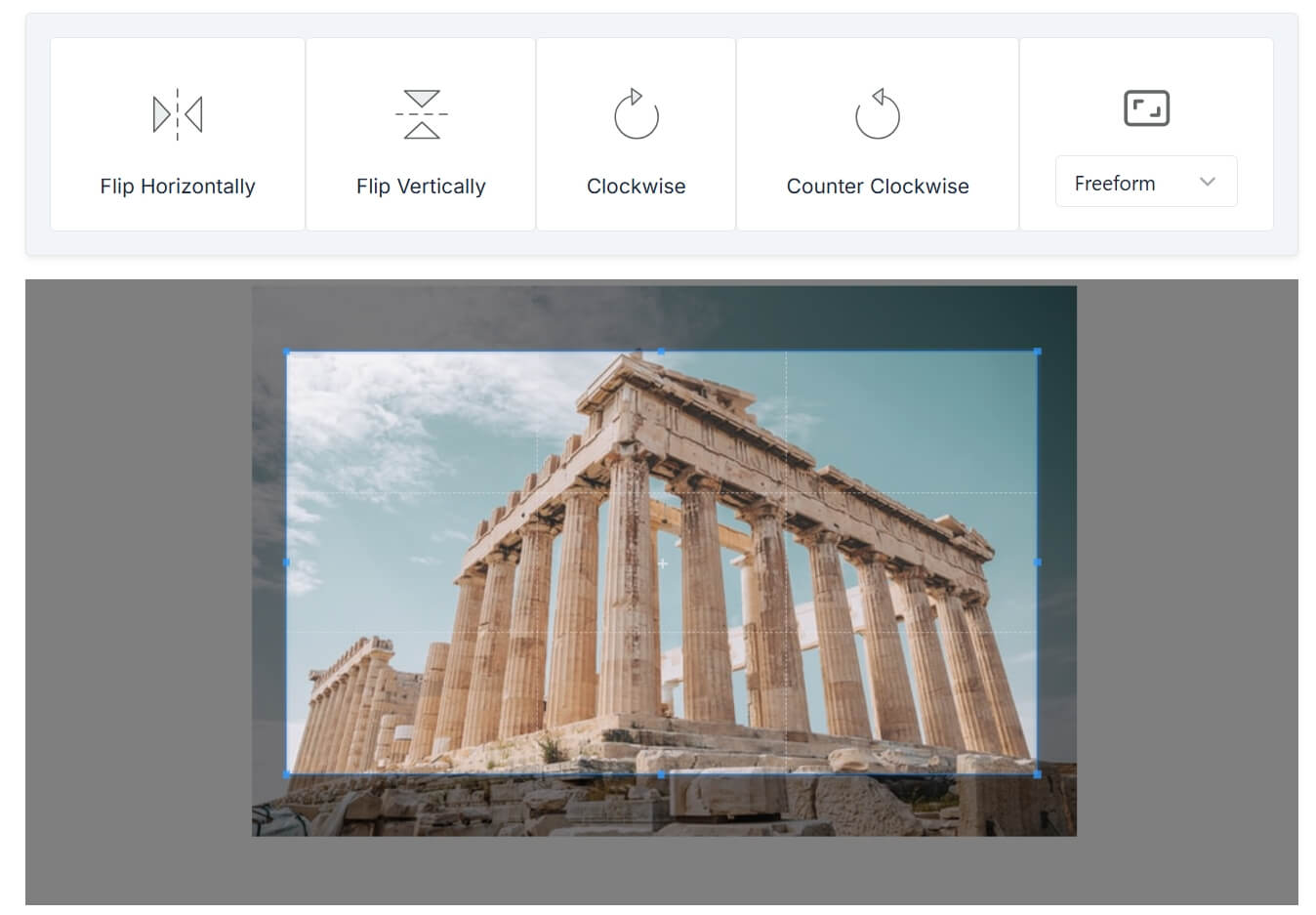Cách Sử Dụng Công Cụ Thay Đổi Kích Thước Hình Ảnh Cho Việc Chỉnh Sửa Hình Ảnh Nhanh Chóng và Dễ Dàng
Hướng Dẫn Từng Bước Để Đảo Ngược, Thay Đổi Kích Thước, Phóng To và Lưu Hình Ảnh Dưới Các Định Dạng Khác Nhau
Thay Đổi Kích Thước Hình Ảnh Là Một Nhiệm Vụ Thường Xuyên
Thao tác này rất hữu ích trong thiết kế đồ họa, phát triển web và các dự án sáng tạo. Bạn có thể chia hình ảnh để làm ảnh ghép, lưới mạng xã hội hoặc in ấn. Các công cụ trực tuyến giúp quá trình này nhanh chóng và dễ dàng. Hướng dẫn này giải thích cách thay đổi kích thước hình ảnh thành các tỷ lệ 16:9, 4:3 hoặc kích thước lớn hơn.
Công Cụ Thay Đổi Kích Thước Hình Ảnh là một ứng dụng mạnh mẽ nhưng dễ sử dụng, được thiết kế để giúp người dùng chỉnh sửa và thao tác hình ảnh nhanh chóng. Với các tính năng bao gồm đảo ngược, thay đổi kích thước, phóng to và lưu định dạng, công cụ này có thể được sử dụng cho nhiều tác vụ như chuẩn bị hình ảnh cho mạng xã hội, thiết kế trang web hoặc các dự án cá nhân.
Tính Năng Chính
Đảo Ngược Hình Ảnh
- Đảo Ngược Ngang: Đảo ngược hình ảnh theo trục ngang, tạo hiệu ứng gương. Điều này lý tưởng để tạo ra các thiết kế đối xứng hoặc điều chỉnh hướng hình ảnh.
- Đảo Ngược Dọc: Đảo ngược hình ảnh theo trục dọc, thường được sử dụng để tạo hình ảnh gương hoặc hiệu ứng sáng tạo.
- Xoay Theo Chiều Kim Đồng Hồ: Xoay hình ảnh 90 độ theo chiều kim đồng hồ. Tính năng này hữu ích trong việc chỉnh sửa hướng hình ảnh chân dung hoặc phong cảnh.
- Xoay Ngược Chiều Kim Đồng Hồ: Xoay hình ảnh 90 độ ngược chiều kim đồng hồ, lý tưởng cho các hình ảnh cần đảo ngược theo hướng ngược lại.
Tùy Chọn Thay Đổi Kích Thước
- Tỷ Lệ Cố Định: Thay đổi kích thước hình ảnh theo các tỷ lệ thông dụng:
- 16:9: Lý tưởng cho màn hình HD, thumbnail YouTube hoặc video.
- 4:3: Thường được sử dụng cho màn hình TV truyền thống hoặc các định dạng cũ.
- 1:1: Hoàn hảo cho bài đăng Instagram và hiển thị với định dạng vuông.
- 2:3: Phổ biến cho in ấn ảnh hoặc hiển thị toàn màn hình.
- Kích Thước Ngẫu Nhiên: Tùy chọn này thay đổi kích thước hình ảnh ngẫu nhiên, lý tưởng cho các dự án yêu cầu nhiều kích thước hình ảnh khác nhau.
Phóng Đại
- Phóng To: Chỉ định một yếu tố phóng đại để thay đổi kích thước hình ảnh theo một tỷ lệ phần trăm nhất định (ví dụ: gấp đôi hoặc gấp ba kích thước), đồng thời giữ tỷ lệ gốc của hình ảnh.
Lưu Định Dạng Tệp
Sau khi chỉnh sửa hình ảnh, người dùng có thể lưu nó dưới các định dạng khác nhau như JPEG, PNG, GIF, BMP và nhiều hơn nữa, tùy thuộc vào trường hợp sử dụng và sở thích chất lượng.
Tại Sao Cần Thay Đổi Kích Thước Hình Ảnh?
Thay đổi kích thước hình ảnh có nhiều tình huống sử dụng:
- Quản Lý Mạng Xã Hội: Thay đổi kích thước hình ảnh nhanh chóng để phù hợp với các kích thước yêu cầu của các nền tảng mạng xã hội như Instagram, Facebook hoặc Twitter. Đảo ngược và xoay hình ảnh để có một bài trình bày độc đáo và thu hút.
- Thiết Kế và Phát Triển Web: Thay đổi kích thước hình ảnh để phù hợp với các bố cục trang web cụ thể, dù là banner, đầu trang hay thumbnail. Các tùy chọn tỷ lệ linh hoạt của công cụ giúp dễ dàng phù hợp với các kích thước màn hình khác nhau.
- Marketing và Quảng Cáo: Điều chỉnh hình ảnh cho quảng cáo trực tuyến, tài liệu in ấn hoặc nội dung khuyến mãi. Sử dụng các tính năng đảo ngược hoặc thay đổi kích thước để tạo ra hình ảnh động nổi bật.
- Dự Án Cá Nhân và Nghệ Thuật: Tạo tác phẩm nghệ thuật cá nhân hóa, chỉnh sửa ảnh hoặc các thiết kế. Sử dụng các tính năng đảo ngược và thay đổi kích thước để thử nghiệm với các hiệu ứng và định dạng khác nhau.
Hướng Dẫn Từng Bước
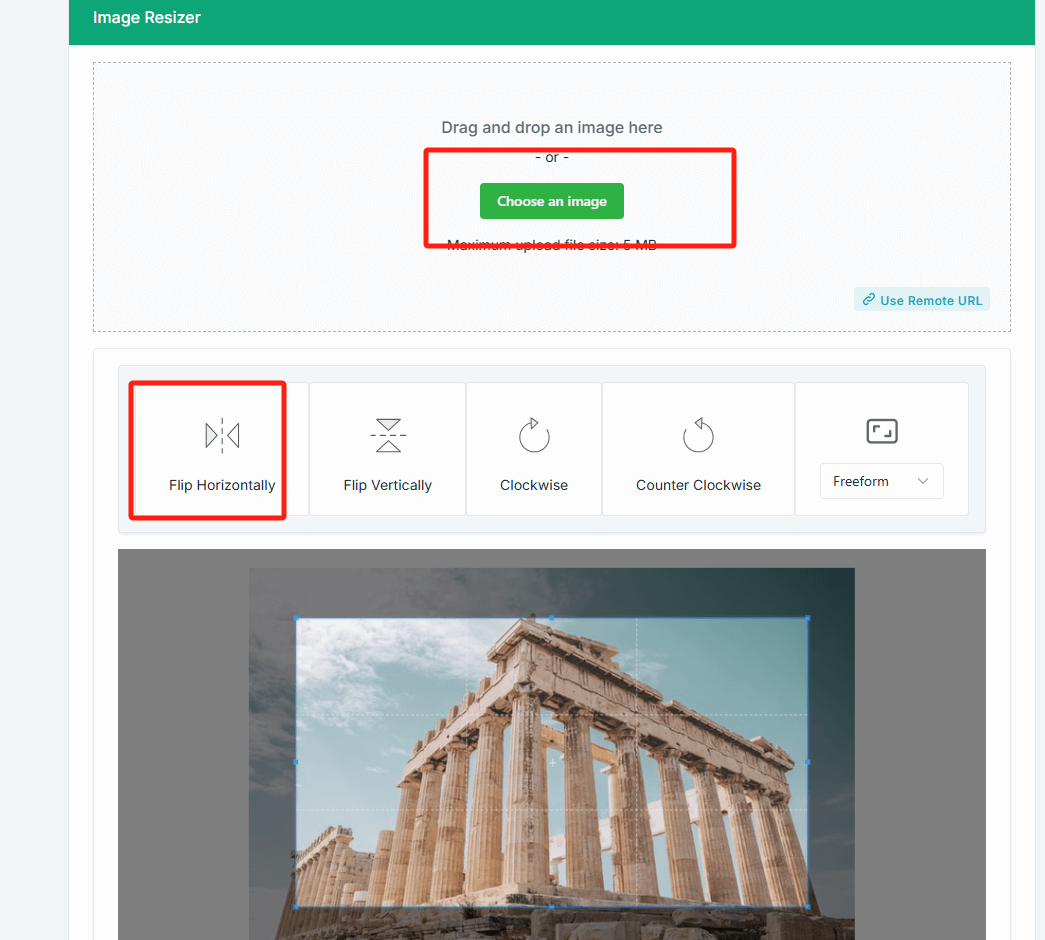
-
Khởi Động Công Cụ
Mở Công Cụ Xử Lý Hình Ảnh và chọn hình ảnh bạn muốn chỉnh sửa. -
Đảo Ngược Hình Ảnh
- Để đảo ngược hình ảnh theo chiều ngang, nhấp vào nút "Đảo Ngược Ngang".
- Để đảo ngược hình ảnh theo chiều dọc, nhấp vào nút "Đảo Ngược Dọc".
- Để xoay hình ảnh theo chiều kim đồng hồ, nhấp vào nút "Xoay Theo Chiều Kim Đồng Hồ".
- Để xoay hình ảnh ngược chiều kim đồng hồ, nhấp vào nút "Xoay Ngược Chiều Kim Đồng Hồ".
- Thay Đổi Kích Thước Hình Ảnh
Để thay đổi kích thước hình ảnh theo tỷ lệ cố định, chọn một trong các tùy chọn sau:
- 16:9
- 4:3
- 1:1
- 2:3
Để chọn kích thước ngẫu nhiên, chỉ cần chọn tùy chọn "Kích Thước Ngẫu Nhiên", và công cụ sẽ tự động điều chỉnh kích thước hình ảnh.
-
Thiết Lập Phóng Đại
Để thay đổi tỷ lệ hình ảnh, nhập yếu tố phóng đại mong muốn (ví dụ: 2x hoặc 3x) vào trường "Phóng Đại". Điều này sẽ làm tăng kích thước hình ảnh theo tỷ lệ. -
Lưu Hình Ảnh và Tải Xuống
Sau khi thực hiện các thay đổi mong muốn, nhấp vào nút "Lưu".
Chọn định dạng tệp (ví dụ: JPEG, PNG, GIF, BMP) và chỉ định vị trí để lưu tệp.
Nhập tên cho tệp hình ảnh và nhấp "Lưu" để hoàn tất quá trình.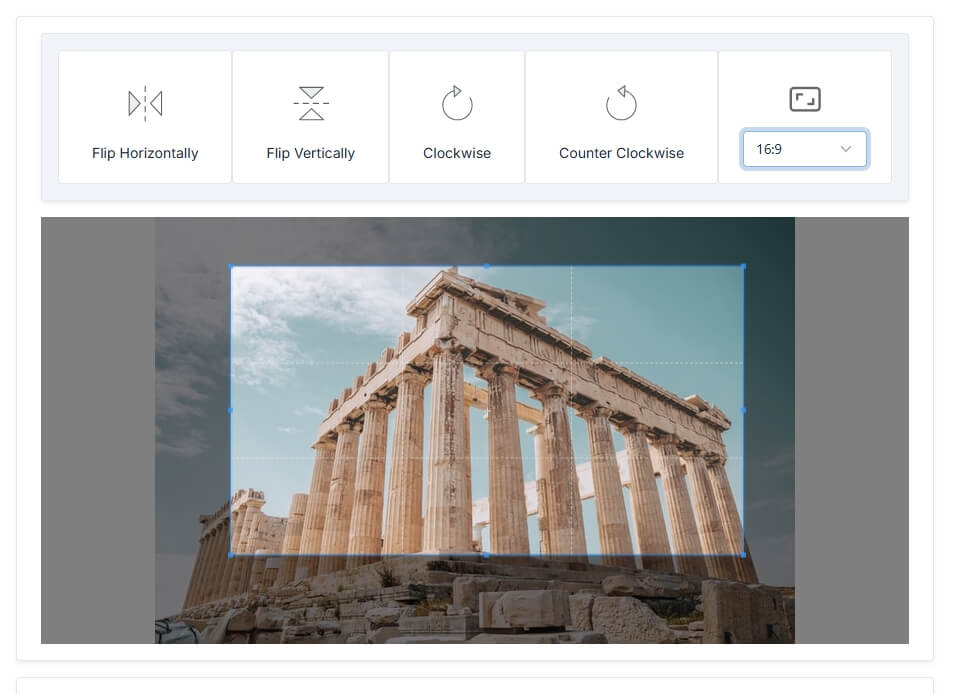
Lời Khuyên và Cân Nhắc
- Mất Chất Lượng: Cần chú ý khi phóng đại hình ảnh, vì việc tăng kích thước quá nhiều có thể dẫn đến mất chất lượng hình ảnh. Luôn bắt đầu với hình ảnh có độ phân giải cao để có kết quả tốt nhất.
- Định Dạng Tệp: JPEG là lý tưởng cho các bức ảnh và hình ảnh có nhiều màu sắc, trong khi PNG tốt hơn cho hình ảnh có độ trong suốt. Chọn định dạng dựa trên nhu cầu cụ thể của bạn.
- Nhận Thức Tỷ Lệ Khung Hình: Khi thay đổi kích thước hình ảnh, hãy đảm bảo rằng tỷ lệ khung hình phù hợp với nền tảng hoặc yêu cầu thiết kế bạn đang làm việc để tránh bị méo hình.
Với những tính năng dễ sử dụng này, Công Cụ Thay Đổi Kích Thước Hình Ảnh giúp bạn dễ dàng thao tác và nâng cao hình ảnh để phù hợp với nhu cầu sáng tạo của mình.